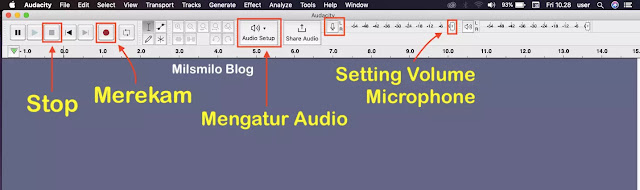Cara Merekam Suara Di Laptop Dengan Audacity
Bagaimana merekam suara di laptop dan PC agar suara vokal yang bagus dan jernih.
Inilah Cara Merekam Suara Di Laptop Dengan Audacity yang dapat digunakan dengan mudah.
Cara Merekam Menggunakan Audacity Di Laptop
Audacity adalah sofware edit suara, musik dan lagu gratis yang dapat digunakan untuk merekam suara dan mengedit audio vokal di laptop untuk menghasilkan suara rekaman seperti di studio.
Sekarang saya menggunakan audacity versi 3.2.3 atau update audacity pada versi terbaru.
Jika kalian belum memiliki audacity kalian dapat membaca pada Cara intsall audacity di laptop dan macbook.
Merekam di audacity cukup mudah karena tool pada audacity sangat simple digunakan baik oleh pemula dan profesional. Buat pengguna youtube, audacity sangat berguna untuk menambahkan vokal pada video.
Inilah cara menggunakan audacity untuk merekam suara di laptop dan PC.
Cara Merekam Suara Di Laptop Dengan Audacity
Buka audacity yang telah di install di laptop Windows dan Macbook.
Merakam suara dapat dilakukan dengan menggunakan Mic internal laptop dan microphone external.
Untuk menghasilkan suara yang lebih bagus maka kalian dapat menggunakan mic external dengan Mic Condenser.
Cara Merekam Suara Di Audacity Dengan Mic Condenser
Jika kalian menggunakan microphone external yaitu mic condenser maka gunakan jack audio splitter yaitu jack yang menghubungkan Mic dan speaker atau headphone secara terpisah.
Masukan microphone condenser pada port audio splitter di laptop dan colokan juga jack headphonenya.
Sebelum merekam suara, pilih output hasil rekaman suara pada bagian pilih Audio Setup > Recording Channels.
Pilih channel untuk membuat rekaman stereo atau rekaman mono yang dapat kalian sesuaikan.
Untuk melakukan setting rekaman lainya dapat memilih Audio Setting dan akan terbuka dialog box seperti di bawah ini.
Atur volume pada Mic dengan cara arahkan kursor pada monitoring volume mic level kemudian geser pada tingkat suara maksimal.
Lakukan test suara kalian dengan memilih Start Monitoring sehingga diketahui tingkat volume mic yang digunakan apakah suara yang dihasilkan sudah cukup, terlau kecil atau terlalu besar.
Atur jarak kalian dengan mic dan usahakan suara jangan sampai melebihi 0 dB yang menyebabkan suara menjadi pecah dan tidak dapat diedit.
Untuk memulai rekaman pilih tombol Record dan untuk mengakhiri merekam suara pilih Stop.
Bagaimana jika kalian ingin merekam suara di audacity menggunakan mic di laptop.
Cara merekam di audacity dengan menggunakan mic internal di laptop caranya sama hanya saja kalian tidak perlu mencolokan mic pada port audio sehingga kalian dapat langsung merekam vokal di depan laptop kalian.
Cara Merekam Suara Di Audacity Dengan Mic Internal Laptop
Kali ini saya akan merekam suara saya dengan Microphone Internal dengan audacity di Macbook atau kalian dapat menggunakan laptop Windows.
Pilih tombol Record dan mulailah merekam suara, dan setelah selesai pilih tombol Stop.
Hasilnya terbentuk track baru rekaman suara kalian. Putar suara rekaman dengan menggunakan tombol Play.
Hasil merekam suara dengan audacity cukup bagus meskipun hanya menggunakan mic internal yang sering saya lakukan seperti sekarang.
Untuk menghasilkan suara rekaman yang bagus dan jernih kalian dapat mengedit rekaman di audacity.
Cara Mengedit Suara Rekaman Di Laptop Dengan Audacity
Agar suara rekaman menjadi lebih bersih dan jernih kalian dapat mengedit rekaman di audacity dengan menghilangkan noise pada vokal.
Jika suara rekaman terdengar lirih dan kecil maka kalian dapat memperbesar volume suara rekaman kalian.
Untuk memberikan efek rekaman suara agar lebih oke maka kalian dapat menambahkan efek delay dan reverb di audacity.
Atur juga suara rekaman kalian agar lebih bagus dengan menambahkan bass dan treble jika suara kurang tebal dan ngebass.
Setelah merekam dan mengedit suara maka suara rekaman dapat di Simpan pada File Project dan Save ke Laptop.
Kesimpulan
Hasil rekaman suara dapat berbeda dan tergantung dari kondisi laptop atau Macbook kalian, dan juga saat merekam suara apakah menggunakan microphone internal atau external yang dapat memperngaruhi hasil kualitas suara rekaaman
Untuk menghasilkan suara yang lebih jernih dan bagus disarankan untuk menggunakan mic condenser.
Bagaimana mudah kan cara merekam suara di laptop dengan audacity dengan hasil rekaman yang bagus seperti suara di studio.